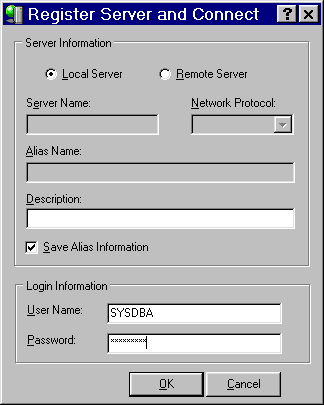
Ma première base InterBase
par
Henry Cesbron Lavau
|
Abstract: This page will help you to build your first InterBase database. |
Cet article est né de la constatation suivante : l'information pour la prise en main d'InterBase est dispersée, et la plupart du temps en anglais. J'ai essayé d'écrire l'article que j'aurais voulu lire. J'espère qu'il vous permettra de démarrer rapidement avec InterBase, et je reste ouvert à
toute suggestion.InterBase
Vous abordez InterBase parce que
Historique
Que ce soit pour l'une ou l'autre de ces raisons, vous serez intéressé d'apprendre qu'InterBase est né des travaux d'un développeur de Rdb de DEC, Jim Starkey. Souhaitant plus de liberté dans l'évolution de son produit, il créa et dirigea InterBase Inc. Ashton-Tate acheta la société. Et quand Borland racheta cette dernière, elle devint propriétaire d'InterBase. Plus récemment Borland/Inprise fit d'InterBase une entité autonome et décide l'été 2000 de mettre InterBase en
Open Source.Aujourd'hui, InterBase est donc soutenue d'une part au sein d'un groupe Open Source
site IBPoenix, d'autre part par Inprise. Bien que le produit soit devenu libre de droit d'usage et de diffusion, Borland/Inprise continuera de certifier et de vendre InterBase. C'est une garantie pour ceux qui ne veulent ou ne peuvent prendre le temps de valider les innovations proposées par l'Open Source. Tandis que pour ceux qui adoptent la version Open Source, la présence de Borland/Inprise est une garantie de convergence et d'intégration du produit. Début Octobre 2000, la version vendue est la 5.5, la version en Open Source la 6.01 . La présence simultanée d'un groupe d'initiatives Open Source et d'un acteur commercial est le meilleur modèle de développement d'un progiciel. Loin de s'opposer, ils s'appuient l'un sur l'autre et se renforcent. (C'est d'ailleurs le modèle que Linux est en train d'adopter).
Ce qu'il vous faut
Dans le cadre de cet article, nous allons explorer la version Open Source. Pour la mettre en œuvre avec les outils de base que sont InterBase Express et IBConsole, vous devez avoir
Delphi 5 Pro ou Entreprise, auquel vous aurez appliqué la mise à jour (dans le cas ou vous en seriez restés à la version d'origine car la mise à jour est indispensable pour utiliser la dernière version d'InterBase Express).Evidemment, il vous faut aussi
InterBase 6.01 que vous pouvez télécharger à partir du site de Borland/Inprise. Pour ma part, j'utilise le version testée du site IBPhoenix, que vous pouvez télécharger ici (14 Mo). A cela, vous pouvez ajouter les dernières versions des composants InterBase Express et IBConsole qui sont écrits par Jeff Overcash (TeamB). Début Octobre 2000, il s'agit de IBX Update 4.3 for Delphi (English) et de IBConsole 3.20.Note : Les deux derniers outils sont situés sur Code Central dans la section Community du
site Inprise. Vous aurez à vous inscrire lors de votre premier accès à la section Community du site.
Installation
Pour installer InterBase sur votre poste de travail, exécutez le fichier IBWin32.exe :
En fin d'installation, vous devez rebooter.
Vous apercevrez alors
Installez ensuite les dernières versions des composants InterBase Express et IBConsole.
Ouvrez IBConsole (à partir de
Démarrer/Programmes/Interbase 6.0/IBConsole),Le mot de passe est
masterkey.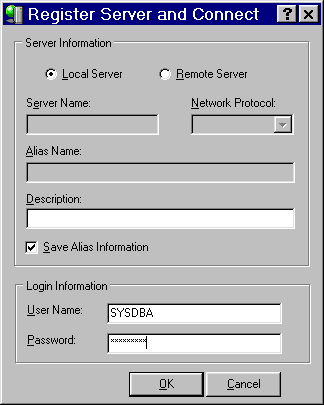
Cliquez sur
Ok. L'icône Local Server doit apparaître maintenant dans le volet gauche de l'explorer.
Création d'une database
Toutes les tables, index et autres éléments sont rassemblés en un seul fichier database. L'extension usuelle est
.gdb Vous pouvez créer autant de database que vous le souhaitez. Généralement un programme accèdera à une database dans laquelle se trouvent les tables et les index liés. Cliquez sur Local Server. Par menu Server/Login, ouvrez une connexion avec le serveur. (le mot de passe est bien entendu masterkey).La connexion étant ouverte, vous voyez apparaître
Databases dans le volet gauche. Par menu Database/CreateDatabase, ouvrez le panneau de création de la database.Indiquez le nom d'alias, ainsi que le nom du fichier (avec l'extension .
gdb)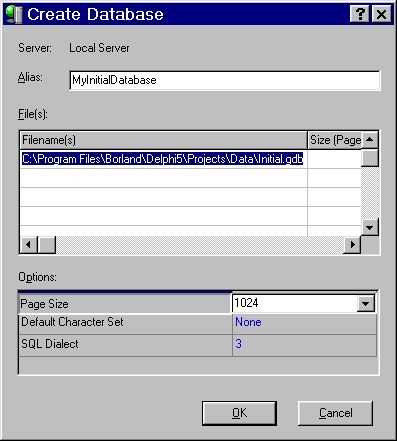
Cliquez sur
Ok. Votre database est créée.Par la suite, lorsque vous réouvrirez IBConsole, vous ferez directement
Server/Login, puis Database/ConnectPar menu
Database/Properties, puis onglet General, mettez l'option Forced Writes à Enabled.
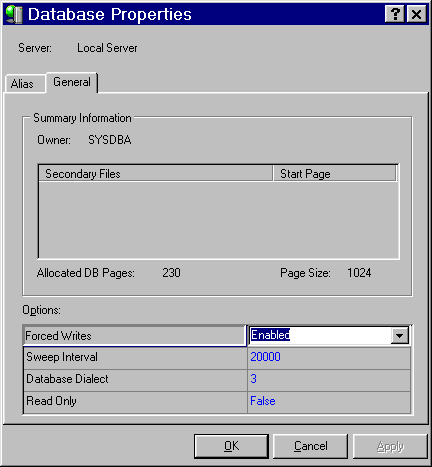
Cliquez sur
Ok.De retour dans l'explorer d'IBConsole, vous voyez les différentes composantes d'une database :
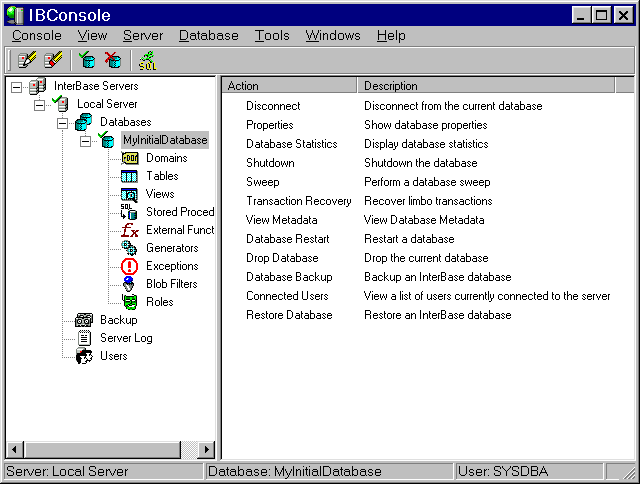
Intéressons-nous à la principale de ces composantes : la table.
Création d'une table
Vous pouvez créer votre première table directement à partir d'IBConsole.
Par menu
CREATE TABLE MaTable
(
Pk_Numero INTEGER NOT NULL,
Nom VARCHAR(30),
Telephone CHAR(16),
DateAppel TIMESTAMP,
Rappeler CHAR(1),
Montant NUMERIC(18,4),
CONSTRAINT Pk_Numero PRIMARY KEY (Pk_Numero)
)
puis exécutez la par
Query/Execute. Votre première table est crée.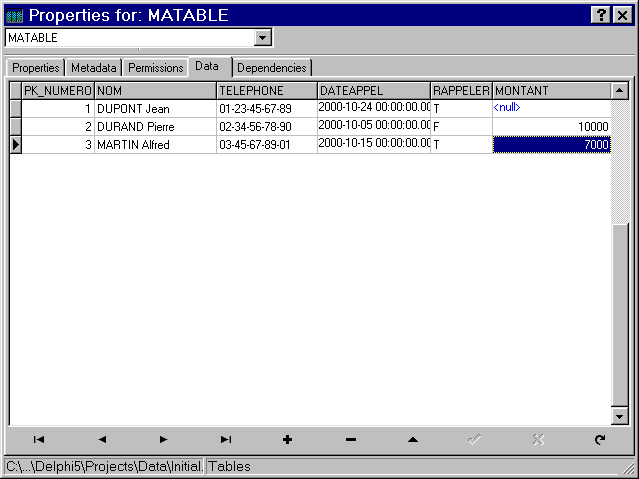
Vous êtes devant une DBGrid. Voyons maintenant comment intégrer une table dans un programme Delphi.
Programme Delphi
Créez un projet Delphi. Ajoutez un Module de données (DataModule). A partir de l'onglet
InterBase Express de la palette de composants, déposez les composants IBX suivants :Modifiez les propriétés suivantes :
|
Composant |
Propriétés |
Valeur |
|
IBDatabase1 |
DatabaseName |
C:\Program Files\Borland\Delphi5\Projects\Data\Initial.gdb |
|
IBDatabase1 |
DefaultTransaction |
IBTransaction1 |
|
IBDatabase1 |
SQLDialect |
3 |
|
IBTransaction1 |
DefaultDatabase |
IBDatabase1 |
|
IBQuery1 |
Database |
IBDatabase1 |
|
IBQuery1 |
SQL |
SELECT * FROM MATABLE |
|
DataSource1 |
DataSet |
IBQuery1 |
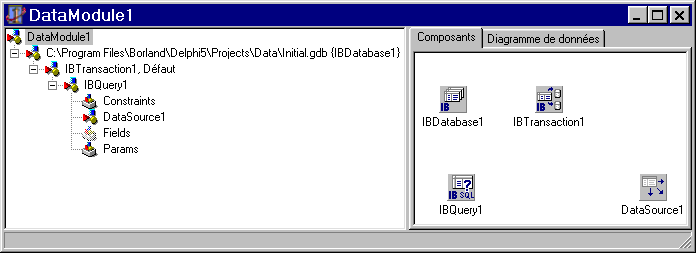
Sur la Form1, placez à partir de l'onglet
ContrôleDB, un composant DBNavigator et un composant DBGrid.|
Composant |
Propriétés |
Valeur |
|
DBNavigator |
Align |
AlBottom |
|
DBNavigator |
DataSource |
DataModule1.DataSource1 |
|
DBGrid |
Align |
AlClient |
|
DBGrid |
DataSource |
DataModule1.DataSource1 |
Dans DataModule1, mettez la propriété Active à
True successivement pour IBDatabase, IBTransaction et IBQuery.Vous devez voir les données saisies précédemment. Compilez, éxécutez.
Votre premier programme d'accès à une database InterBase est prêt!
Pour ajouter à ce programme la possibilité d'ajouter ,de modifier ou de supprimer des données, nous allons transformer la requête statique ci-dessus en une requête dynamique. Pour cela, déposez sur le Module de données (DataModule), à partir de l'onglet
InterBase Express le composantModifiez les propriétés suivantes :
|
Composant |
Propriétés |
Valeur |
|
IBQuery1 |
UpdateObject |
IBUpdateSQL1 |
|
IBUpdateSQL1 (1) |
DeleteSQL |
delete from MATABLE |
|
IBUpdateSQL1 |
InsertSQL |
insert into MATABLE |
|
IBUpdateSQL1 |
ModifySQL |
update MATABLE |
|
IBUpdateSQL1 |
RefreshSQL |
Select |
|
DataSource1 |
DataSet |
IBQuery1 |
(1) Dans la version Delphi 5 Entreprise, les ordres SQL de IBUpdate peuvent être générés automatiquement :
Mettez la propriété Active de IBDatabase1 à True. Faites de même avec IBTransaction1 et IBQuery1.
Cliquez droit sur IBUpdateSQL1 et activez l'Editeur IBUpdateSQL.
Cliquez sur
Compilez, Exécutez :
Votre première application InterBase fonctionne.
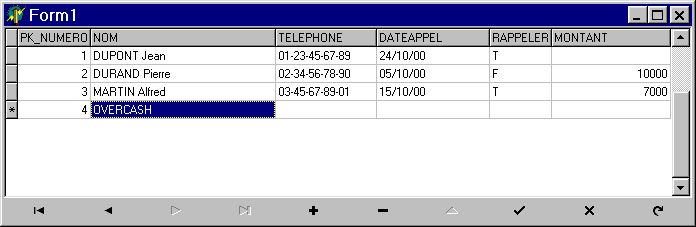
Pour aller plus loin
Consulter la documentation (en anglais) livrée avec InterBase 6.0
Abonnez-vous au
news.group Interbase en français.Revenez ici, dans quelques temps pour les prochains articles
© Henry Cesbron Lavau - 2000 - Paris - France -All rights reserved.